Microsoft Project: Projekte, Vorgänge und Meilensteine
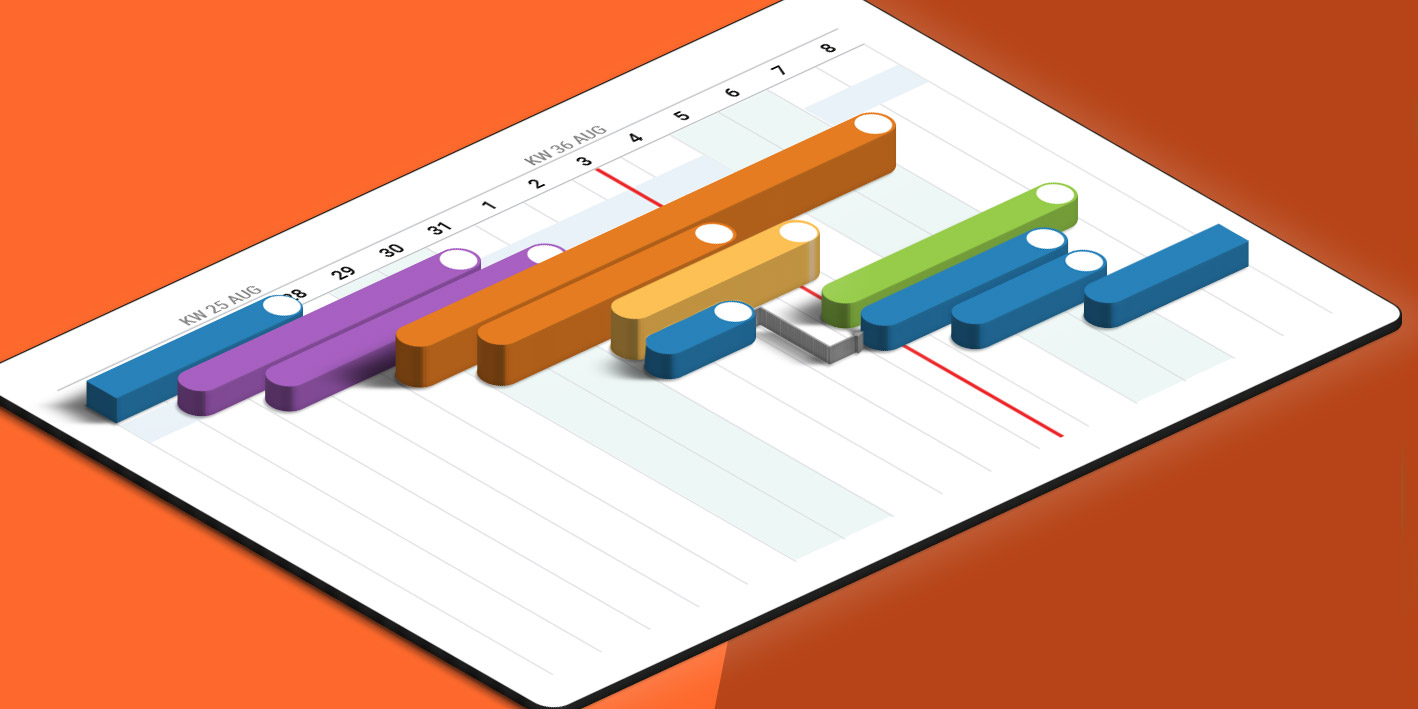
Passende Schulungen
Microsoft Project Grundlagen
Microsoft Project Grundlagen - Das Seminar für professionelles Projektmanagement mit MS Project
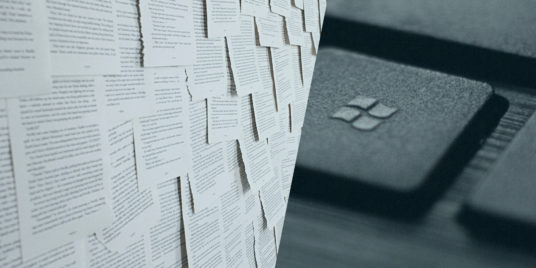
Microsoft Project Aufbau
Professionelles (Multi-) Projektmanagement mit MS Project
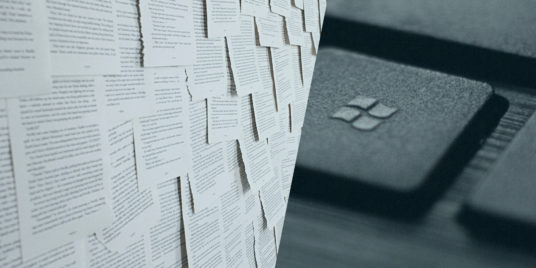
1. Einleitung in Microsoft Project
Mit Microsofts Projektmanagement-Software „Project“ lassen sich Unternehmens-Projekte und deren Arbeitspakete kinderleicht planen, einteilen und in der Durchführung überwachen. Die Planung und die Strukturierung sind hierbei wesentliche Bestandteile eines erfolgreichen Projektmanagements. Die Grundlage hierzu bildet in MS Project die Netzplantechnik, dargestellt mittels eines Gantt-Diagramms.
MS Project Funktionen: Projekte, Vorgänge und Meilensteine
Du möchtest mehr zu dein Einsatzmöglichkeiten von Microsoft Project wissen? Dann empfehlen wir dir unsere MS Project Grundlagen Schulung.
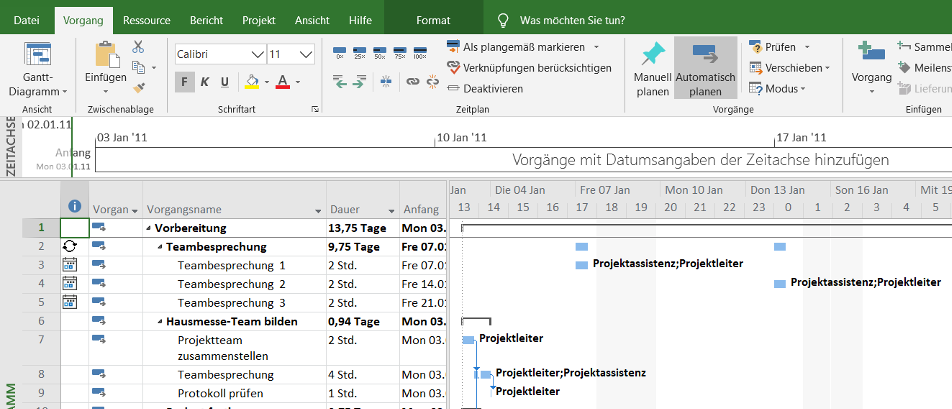
2. Projekt in MS Project anlegen und einrichten
Nach dem Programmstart kannst du im Startfenster ein neues Projekt anlegen. Der erste und wichtigste Schritt ist danach die Pflege von Start- und Endtermin unter „Projektinformationen“ (Reiter „Projekt“). Die Einstellung „Berechnung von: Projektanfangstermin“ sorgt dafür, das MS Project das Projektende automatisch aus dem Starttermin plus der Dauer der Vorgänge ermittelt.
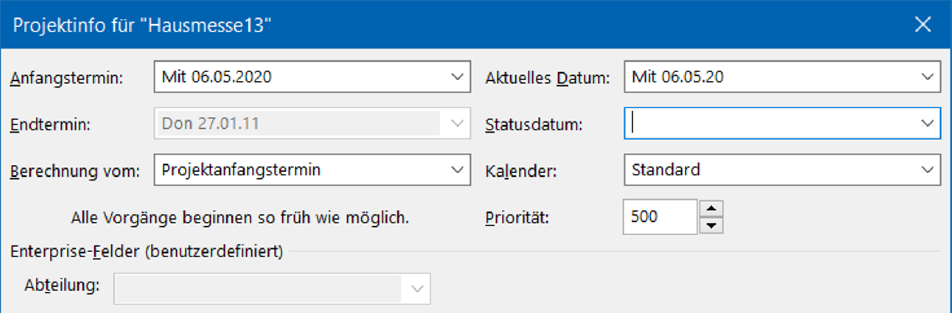
3. Vorgänge und Vorgänger in MS Project erfassen
Ähnlich wie in Excel lassen sich Arbeitspakete, in Project „Vorgang“ genannt, einfach listenartig untereinander eingeben. Die voreingestellte Vorgangsmodus „Manuell geplant“, dargestellt über die hellblaue Pin-Nadel, bietet zum Einstieg die beste Übersicht über den Projektablauf. In der dritten Spalte „Dauer“ kannst du die geplante bzw. wahrscheinlich benötigte Zeit zum Erledigen des Vorgangs einstellen. Zusätzlich gibst du das Anfangsdatum des jeweiligen Vorgangs ein, das Enddatum ermittelt MS Project automatisch aus dem ausgewählten Anfangsdatum zuzüglich der eingestellten Vorgangsdauer.
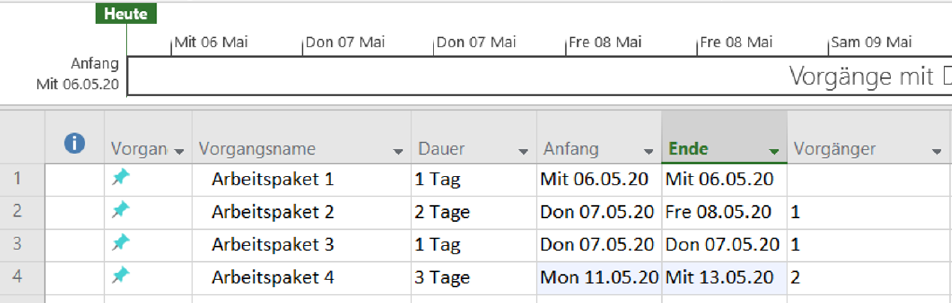
Des Weiteren lässt sich über die Spalte „Vorgänger“ die aus
der Netzplantechnik bekannte Reihenfolge der verknüpften Arbeitspakete (Vorgänge) festlegen, in dem du die Vorgangsnummer des einen Vorgangs bzw. ggf. mehrerer Vorgänger (semikolon-getrennt) eingibst. Hieraus ermittelt sich,
abzulesen am letzten Vorgang, das Enddatum des Projektes.
Rechts neben der Vorgangsliste siehst du in MS Project die Darstellung der Vorgänge (Balken) und der Abhängigkeiten (Pfeile) im Gantt-Diagramm:
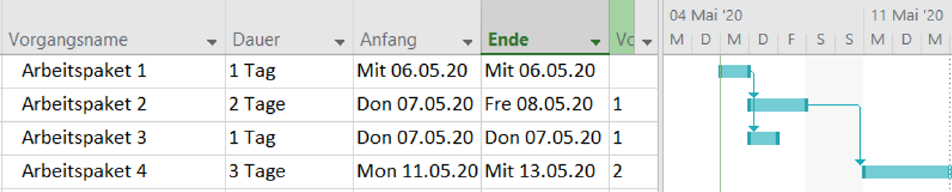
4. Meilensteine in Microsoft Project anlegen
Wenn du Vorgänge mit der Vorgangsdauer „0“ anlegst, werden diese automatisch als Meilensteine dargestellt, mit denen sich Zwischenziele und abgeschlossene Teilprojekte darstellen lassen. Im Gantt-Diagramm wird diese speziellen Vorgangsart als Raute mit nebenstehendem Datum dargestellt:

Microsoft Project Schulungen bei INCAS Training
Die Spitzenbewertungen unserer Trainer und des Trainingsumfeldes sprechen für sich: MS Project Kurse bei INCAS Training sind der beste Weg, um sich professionell und mit Spaß einem Programm und seinen neuen Funktionen zu nähern.
Wir stehen dir auch jederzeit telefonisch zur Verfügung: Du erreichst uns unter 02151 366250.
Christopher Methler ist als Autor und Trainer für INCAS Training im Einsatz und Microsoft Office Experte. Er hat diesen Artikel für dich verfasst, um dir die ersten Schritte in MS Project näherzubringen!
Hintergrund: Microsoft Project -die Projektmanagement-Software für alle
Microsoft Project ist eine Projektmanagement-Software, die von Microsoft entwickelt und vertrieben wird. Es ist eine leistungsstarke Software, die bei der Planung, Verwaltung und Steuerung von Projekten aller Größenordnungen eingesetzt werden kann.
Project bietet eine Vielzahl von Funktionen, die bei der Projektverwaltung helfen können, darunter:
- Aufgabenplanung: Project ermöglicht es dir, Aufgaben zu erstellen, zu priorisieren und zu planen. Du kannst auch Abhängigkeiten zwischen Aufgaben festlegen und Pufferzeiten einplanen.
- Ressourcenmanagement: Project ermöglicht es dir, Ressourcen wie Mitarbeiter, Ausrüstung und Materialien zu verwalten. Du kannst auch Ressourcenbeschränkungen festlegen und Ressourcenauslastungen verfolgen.
- Kostenmanagement: Project ermöglicht es dir, Projektkosten zu erfassen und zu verfolgen. Du kannst auch Budgets erstellen und Budgetüberschreitungen überwachen.
- Kommunikation: Project ermöglicht es dir, mit Projektteammitgliedern zu kommunizieren. Du kannst Aufgaben, Ressourcen und Kosten teilen und Statusberichte erstellen.
- Berichterstellung: Project ermöglicht es dir, Projektberichte zu erstellen. Du kannst Berichte zu Aufgaben, Ressourcen, Kosten, Fortschritt und anderen Projektinformationen erstellen.
Project ist ein leistungsstarkes Werkzeug, das bei der Projektverwaltung helfen kann. Es ist eine gute Wahl für Unternehmen aller Größenordnungen, die ihre Projekte effektiv planen, verwalten und steuern möchten.
Die Vorteile von Microsoft Project
Microsoft Project bietet eine Reihe von Vorteilen, die es zu einer guten Wahl für Projektmanagement-Software machen, darunter:
- Leistungsstarke Funktionen: Project bietet eine Vielzahl von Funktionen, die bei der Projektverwaltung helfen können.
- Einfach zu bedienen: Project ist eine relativ einfach zu bedienende Software, auch für Benutzer ohne Vorkenntnisse im Projektmanagement.
- Skalierbar: Project kann für Projekte aller Größenordnungen eingesetzt werden, von kleinen Projekten bis hin zu großen, komplexen Projekten.
- Integrierbar: Project kann mit anderen Microsoft-Produkten wie Excel, Outlook und SharePoint integriert werden.
- Cloud-basiert: Project ist auch in einer Cloud-basierten Version erhältlich, die von überall auf der Welt mit einem Internetzugang verwendet werden kann.
Die Nachteile von Microsoft Project
Microsoft Project ist eine leistungsstarke Software, hat aber auch einige Nachteile, darunter:
- Kosten: Project ist eine kostenpflichtige Software.
- Lernkurve: Project hat eine gewisse Lernkurve, insbesondere für Benutzer ohne Vorkenntnisse im Projektmanagement.
- Komplexität: Project kann für große, komplexe Projekte komplex sein.
- Abhängigkeit von Microsoft: Project ist eine Microsoft-Software und kann möglicherweise nicht mit anderen Projektmanagement-Softwareprodukten verwendet werden.
Fazit
Microsoft Project ist eine leistungsstarke Projektmanagement-Software, die bei der Planung, Verwaltung und Steuerung von Projekten aller Größenordnungen eingesetzt werden kann. Es bietet eine Vielzahl von Funktionen, die bei der Projektverwaltung helfen können, ist einfach zu bedienen und skalierbar. Project ist jedoch auch eine kostenpflichtige Software mit einer gewissen Lernkurve und Komplexität. Wenn du nach einer leistungsstarken Projektmanagement-Software suchst, die bei der Planung, Verwaltung und Steuerung von Projekten aller Größenordnungen helfen kann, ist Microsoft Project eine gute Wahl.
Kontakt

„*“ zeigt erforderliche Felder an